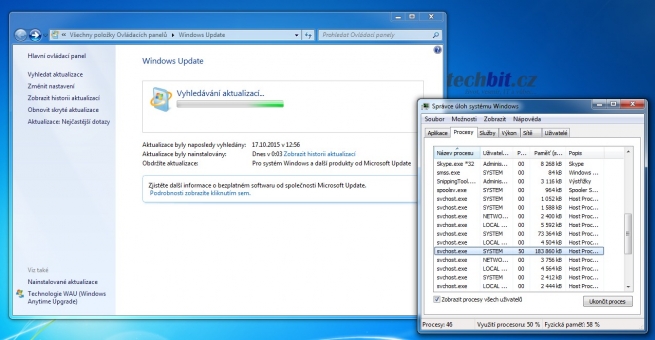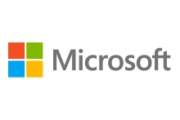Máte aktualizace ve Windows 7 vypnuté, protože vás štvou časté problémy s Windows Update? Velká chyba, i přes občasné problémy s aktualizacemi a aktualizační službou Windows Update jsou aktualizace systému to nejdůležitější pro vaší bezpečnost a ochranu ve virtuálním světě.
V nadpisu mám slovo oprava v uvozovkách, nikdy totiž nevíte, kdy se Windows Update ve Windows 7 zase zblázní a nebude fungovat, jak má. Co si budeme povídat, oblíbené sedmičky mají již svá nejlepší léta za sebou a vývoj Microsoftu se již dávno přesunul jinam. Pro Windows 7 aktuálně platí takzvaná rozšířená podpora. Znamená to, že pro tento systém vycházejí jen nezbytné bezpečnostní opravy, a tak to bude až do roku 2020.
Vy, co sem tam instalujete počítač s Windows 7 to znáte, po instalaci systému trvá mnohdy i několik hodin než vyhledá, stáhne, nainstaluje první várku aktualizací a těch aktualizačních kol je několik. Děláte-li to často, vyzrajete na to aktualizovaným instalačním médiem.
Během vyhledávání dalších nových aktualizací může nastat situace, kdy bude Windows Update stále ve fázi vyhledávání a to i po mnoho hodin. Že je něco špatně poznáte, když bude Windows Update vytěžovat CPU počítače na nějaké ustálené hodnotě. Pro dvoujádrové CPU platí 50% hodnota a pro čtyrjádrové 25% a tak dále. Zjistíte to jednoduše, když si otevřete Správce úloh a uvidíte právě toto vytížení u systémového procesu svchost.exe. Disk počítače přitom nevykazuje žádnou nebo jen minimální aktivitu.
Viděl jsem, že tenhle milý počin od služby Windows Update se může protáhnout i na několik dní. No a když bude mít dostatek času a dobrou náladu, tak ty aktualizace jednoho krásného dne dokončí. Nicméně s počítačem potřebujeme pracovat a maštěstí tomu jde díky jedné opravě pomoci.
Microsoft ji vydal v balíku aktualizací na měsíc červen a ta již byla nahrazena červencovou verzí a je možné, že další měsíc bude verze nová. Opravný červencový balíček si stáhnete tady KB3172605. Pokud by odkaz nebyl funkční, poohlédněte se po novějším nebo si stáhněte ten červencový z mého OneDrive.
Dalším krokem před instalací opravného balíčku je zastavení služby Windows Update. Nejkratší cesta k tomu je klávesa Win + R a do Spustit zadat net stop wuauserv. Nebo pak ručně ve Správce počítače > Služby a aplikace > Služby a najít službu Windows Update a kliknutím pravého tlačítka myšky službu zastavit.
Následně můžete opravný balíček spustit a vyčkat, než se nainstaluje. Pokud by se instalace opravy zastavila na vyhledávání aktualizací, tak ji zrušte. Restartujte počítač a postup opakujte. Po instalaci opravy a restartu počítače bude již Windows Update fungovat normálně. Vyhledání nových aktualizací proběhne do pár minut. Tak jak dlouho to teď vydrží?